當我們使用電腦的時候,桌麵圖標是我們經常接觸到的一部分,有時候我們可能會意外地改變了桌麵圖標的樣式或者排列方式,導致桌麵變得淩亂不堪。怎樣才能恢複電腦桌麵圖標原來的樣子呢?電腦桌麵圖標的恢複方法並不難,隻需要我們按照一定的步驟進行操作即可。下麵就讓我們一起來了解一下具體的恢複方法吧。
具體方法:
1.點擊鼠標右鍵,點擊個性化。
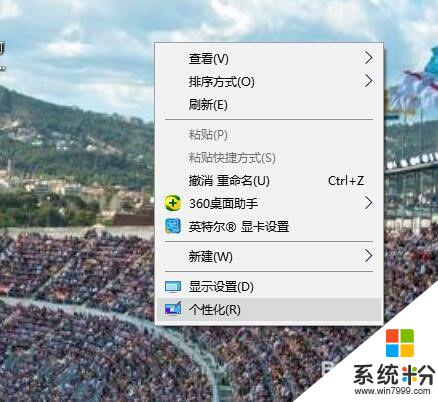
2.點擊主題。
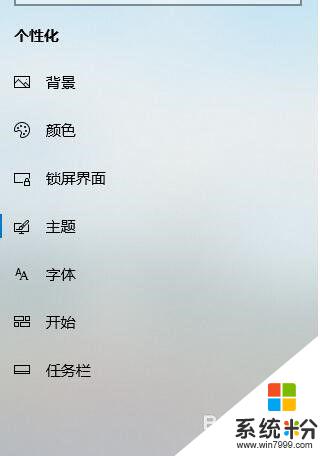
3.點擊桌麵圖標設置。
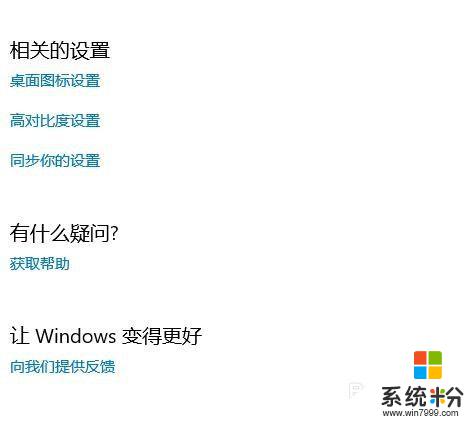
4.在下麵的對話框勾選一下就可以在桌麵上顯示出來,取消勾選不會在桌麵上顯示了。
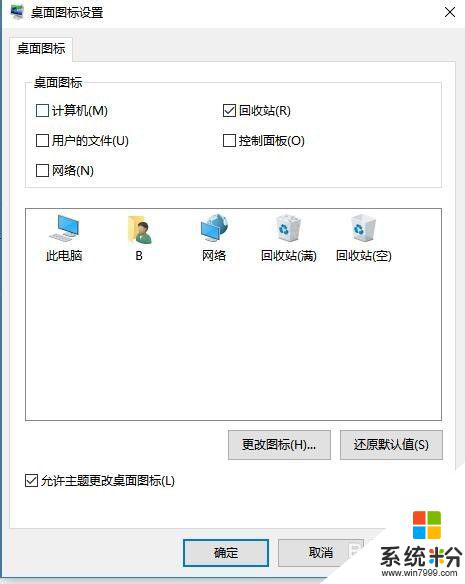
5.點擊下方的修改桌麵圖標的選項就可以選擇一下其他的圖標來替代當前的係統顯示圖標,選中之後點擊確定保存當前的設置。
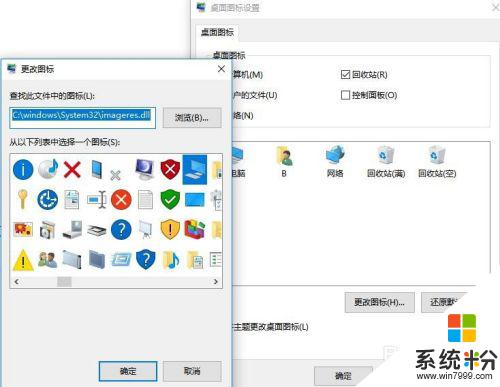
6.桌麵圖標的設置也可以點擊後麵的瀏覽添加一下本地的圖標,最好是對圖片的大小和樣式修改一下。這樣可以更好的滿足要求。更改桌麵圖標之後,可以將設置對話框關閉就可以了。想要恢複到係統默認的圖標,在設置界麵點擊恢複到默認界麵就可以自動恢複到之前的設置。
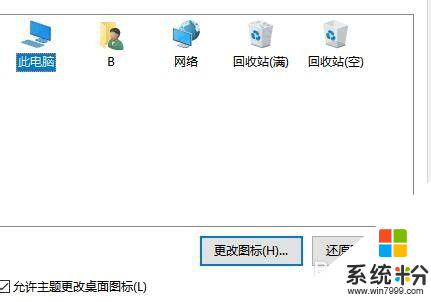
以上就是如何恢複電腦桌麵圖標原來的樣子的全部內容,碰到同樣情況的朋友們可以參照小編的方法來處理,希望能對大家有所幫助。